一.基于域名www.openlab.com可以访问网站内容为 welcome to openlab!!!
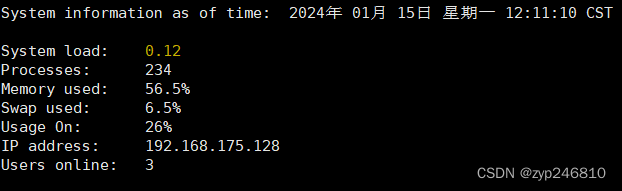
对该主机进行以下配置:
1.下载nginx
[root@server ~]# yum install nginx -y
2.关闭防火墙
[root@server ~]# systemctl stop firewalld
[root@server ~]# setenforce 0
3.修改配置文件
[root@server ~]# vim /etc/nginx/conf.d/test_name.conf
server {
listen 192.168.175.128:80;
root /www/name/node1;
server_name www.openlab.com;
location / {
}
}
4.创建网页目录
[root@server ~]# mkdir -pv /www/name/node1
5.写入网页内容
[root@server ~]# vim /www/name/node1/index.html
welcome to openlab!
6重启nginx
[root@server ~]# systemctl restart nginx
7.在windows上以管理员身份打开记事本,编辑C:\Windows\System32\drivers\etc\hosts文件,末行添加如下信息
192.168.175.128 www.openlab.com
8.最后,在Windows浏览器上访问http:///www.openlab.com,出现以下界面表示配置成功。
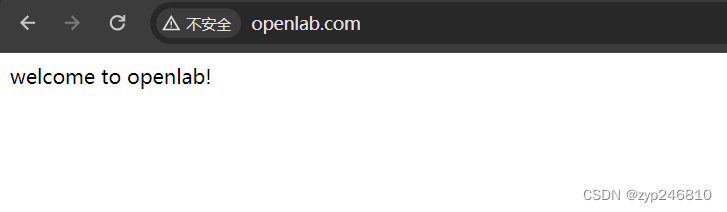
二.给该公司创建三个子界面分别显示学生信息,教学资料和缴费网站,基于www.openlab.com/student 网站访问学生信息,www.openlab.com/data网站访问教学资料,网站访问缴费网站(http://www.openlab.com/money网站访问缴费网站)。
要求
(1)学生信息网站只有song和tian两人可以访问,其他用户不能访问。
(2)访问缴费网站实现数据加密基于https访问。
1.下载nginx
[root@server ~]# yum install nginx -y
2.关闭防火墙
[root@server ~]# systemctl stop firewalld
[root@server ~]# setenforce 0
3.修改配置文件
[root@server ~]# vim /etc/nginx/conf.d/test_alias.conf
server {
listen 192.168.175.128:80;
root /www/name/node1;
server_name www.openlab.com;
location /student/ {
alias /openlab/student/;
auth_basic on;
auth_basic_user_file /etc/nginx/users;
}
location /data/ {
alias /openlab/data/;
}
4.创建网页目录
[root@server ~]# mkdir /openlab/student -pv
[root@server ~]# mkdir /openlab/data
[root@server ~]# mkdir /openlab/monev
5.写入网页内容
[root@server ~]# echo this is student > /openlab/student/index.html
[root@server ~]# echo this is data > /openlab/data/index.html
[root@server ~]# echo this is monev > /openlab/monev/index.html
6.通过如下方式查看htpasswd命令的包名并下载该包
[root@server ~]# yum provides htpasswd
[root@server ~]# yum install httpd-tools
7.添加song和tian两个用户
[root@server ~]# htpasswd -c /etc/nginx/users song
New password:
Re-type new password:
Adding password for user song
[root@server ~]# htpasswd -c /etc/nginx/users tian
New password:
Re-type new password:
Adding password for user tian
8.安装对应的包
[root@server ~]# yum update
9.修改https配置文件
[root@server ~]# vim /etc/nginx/conf.d/test_https.conf
server {
listen 192.168.175.128:443 ssl;
root /www/name/node1;
server_name www.openlab.com;
ssl_certificate /etc/pki/tls/certs/openlab.crt;#签名证书文件
ssl_certificate_key /etc/pki/tls/private/openlab.key;#私钥文件
location /monev/ {
alias /openlab/monev/;
}
}
10.切换到签名证书文件目录(/etc/pki/tls/certs)做以下处理
[root@server ~]# openssl genrsa 2048 > ../private/openlab.key
[root@server ~]# openssl req -utf8 -new -key ../private/openlab.key -x509 -days 365 -out openlab.crt
11.重启nginx
[root@server ~]# systemctl restart nginx
12.测试
在windows浏览器上搜索http://www.openlab.com/student/
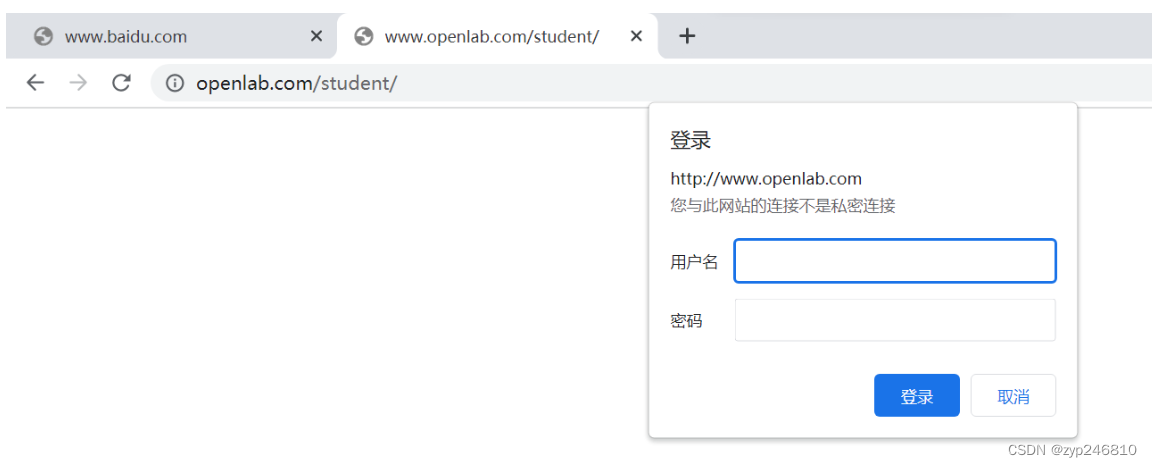
搜索http://www.openlab.com/data/

搜索https://www.openlab.com/monev/
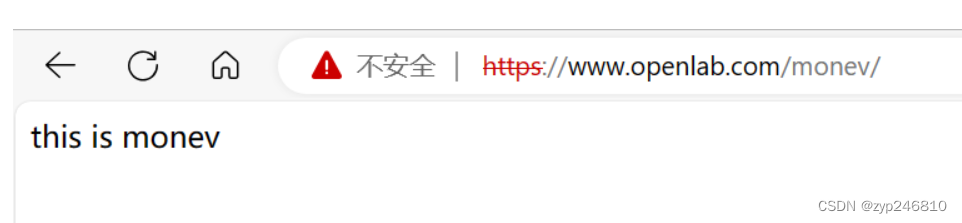
出现以上界面,配置完成。
四,架设一台NFS服务器,并按照以下要求配置
1、开放/nfs/shared目录,供所有用户查询资料
2、开放/nfs/upload目录,为192.168.xxx.0/24网段主机可以上传目录,
并将所有用户及所属的组映射为nfs-upload,其UID和GID均为210
3、将/home/tom目录仅共享给192.168.xxx.xxx这台主机,并只有用户tom可以完全访问该目录
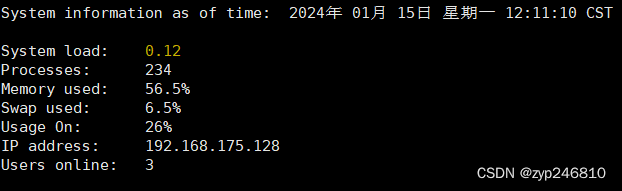
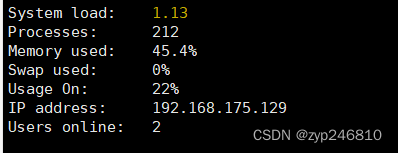
对128主机:
#安装相关的包
[root@server ~]# yum install rpcbind
[root@server ~]# yum install nfs-utils
#关闭防火墙
[root@server ~]# systemctl stop firewalld
[root@server ~]# setenforce 0
#启动程序
[root@server ~]# systemctl start nfs-server
#创建目录
[root@server ~]# mkdir /nfs/shared -pv
[root@server ~]# mkdir /nfs/upload
[root@server ~]# mkdir /home/tom -pv
#编写共享文件相关配置
[root@server ~]# vim /etc/exports
/nfs/shared *(ro)
/nfs/upload 192.168.157.0/24(rw,all_squash,anonuid=210,anongid=210)
/home/tom 192.168.157.138(rw)
#添加一个gid、uid=210的nfs-upload映射
[root@server ~]# groupadd nfs-upload -g 210
[root@server ~]# useradd nfs-upload -u 210 -g 210
#使对应网段的客户端用户都有上传的权限
[root@server ~]# chmod o+w /nfs/upload
[root@server ~]# exportfs -r
客服端配置(129主机):
#安装相应的包
[root@client ~]# yum install nfs-utils
#创建挂载的目录
[root@client ~]# mkdir /a1
[root@client ~]# mkdir /a2
[root@client ~]# mkdir /a3
#挂载
[root@client ~]# mount 192.168.157.140:/nfs/shared /a1
[root@client ~]# mount 192.168.157.140:/nfs/upload /a2
[root@client ~]# mount 192.168.157.140:/home/tom /a3






















 被折叠的 条评论
为什么被折叠?
被折叠的 条评论
为什么被折叠?








